Ubuntu Server, diğer Linux dağıtımları gibi bir çok servisi sağlıklı şekilde çalıştırıyor. Ubuntu masaüstünden farkı aslında bir grafik arayüzü olmaması. Ubuntu masaüstü işletim sistemi konusunda dünya üzerinde çok fazla kullanıcıya sahip olduğu gibi, 2004 yılında piyasaya sürülen Ubuntu Server’ın da günden güne kullanımı artmakta.
Ubuntu Server, açık kaynaklı programcılar tarafından geliştirilen ve neredeyse tüm donanım veya sanallaştırma platformlarıyla çalışan bir sunucu işletim sistemidir . Web sitelerine, dosya paylaşımlarına ve konteynerlere hizmet verebilir. Şu anda dünya üzerinde çalışan web sitelerinin %37’si Ubuntu Server üzerinde çalışmaktadır.
Ubuntu Server üzerine Plesk, Vesta gibi web hosting panellerini de kurabilirsiniz.
Bu yazıda neler var?
Ubuntu Server Gereksinimleri
- 2 GHz dual core işlemci veya daha fazlası
- 2GB veya daha fazla RAM
- 25GB HDD
Ubuntu Server Download
Ubuntu Server’in şu anda 18.04.3 LTS ve 19.04 Release sürümü bulunuyor. LTS sürümünün 2023’e kadar desteği bulunuyor.
https://ubuntu.com/download/server adresinden Ubuntu Server’i download edebilirsiniz. Biz bu kurulumda 18.04.3 LTS Bionic Beaver sürümünü kuracağız.
Başlangıç medyasını hazırladıysak başlayabiliriz.
Ubuntu Server Kurulumu
Başlangıç cd (iso) ile beraber Ubuntu ilk kontrolleri ve medya kontrolü gerçekleştirecektir.
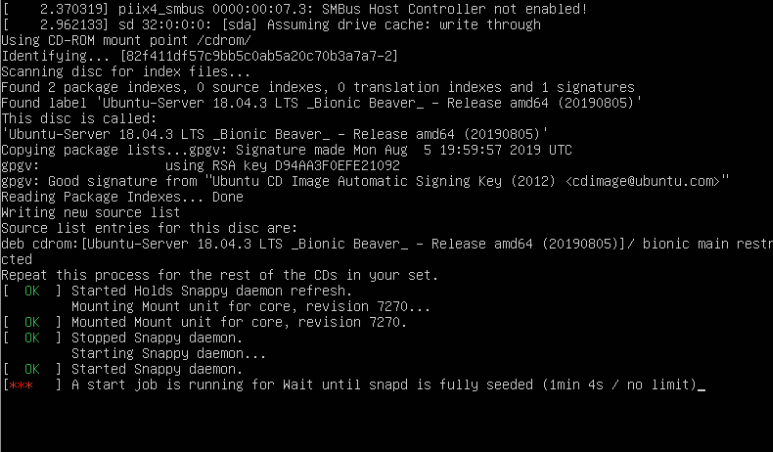
İlk ekranda dil seçimi işlemini yapacağız. Linux dağıtımlarını bireysel kullanım için kurmuyorsanız, tavsiyemiz her zaman “İngilizce” olarak kurmanız. O yüzden biz “English” seçip devam ediyoruz.
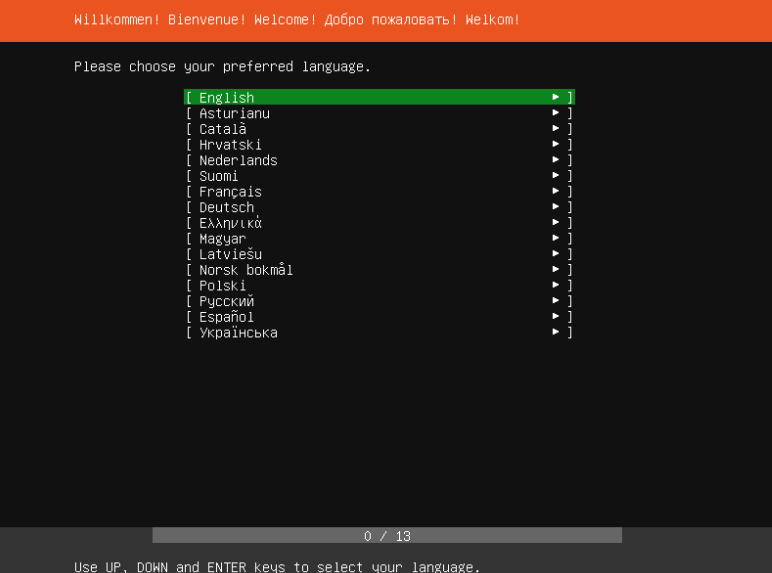
Daha sonra klavye seçim ekranı gelecektir. Biz yine ingilizce seçiyoruz fakat Türkçe de seçebilirsiniz. Seçtikten sonra “Done” diyerek devam ediyoruz.
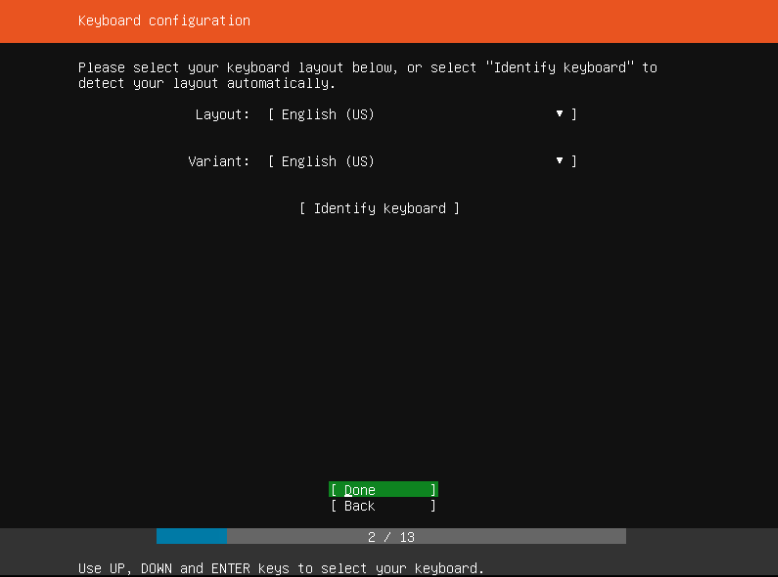
Network ayarlarını yapılandıracağımız bölüm. Burada ethernet kartınızı gösterecektir. Ubuntu genel olarak yeni nesil ethernet kartları da dahil, kartları varsayılan olarak tanır. Eğer tanımadıysa kurulumdan sonra yapılandırabilirsiniz.
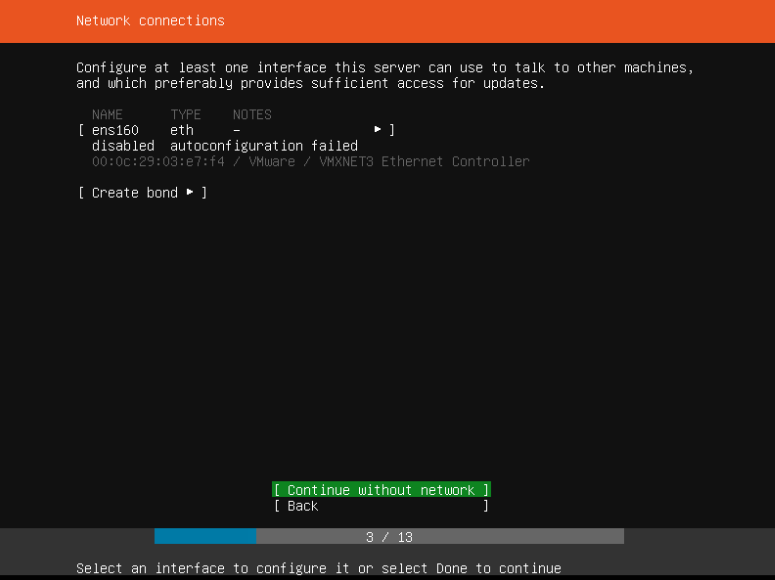
Ethernet kartımızın üstüne gelip enter tuşu ile “Edit IPV4” diyoruz.
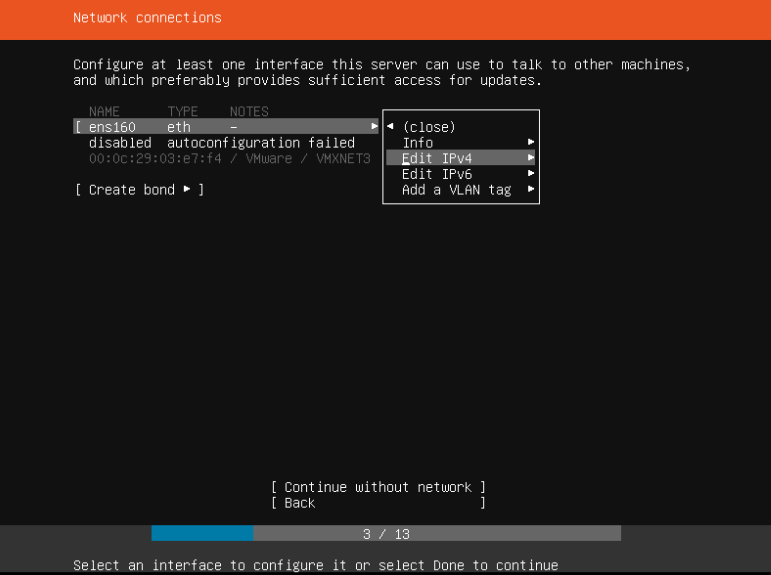
IPV4 method seçeneğini, “manuel” olarak tanımlayıp, IP ayarlarımızı yapılandıracağız. DHCP kullanıyorsanız “Automatic/DHCP” ayarını da seçebilirsiniz.
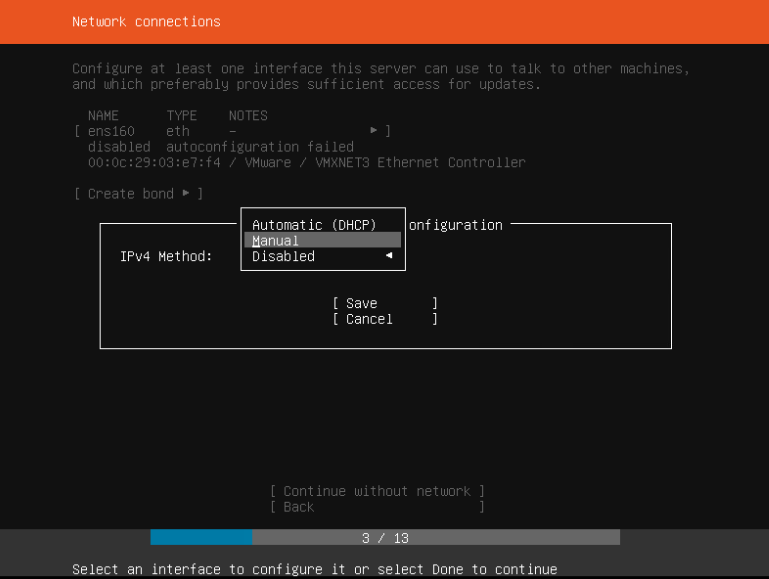
Açılan bölümde IP ayarlarımızı yapılandırabiliriz.
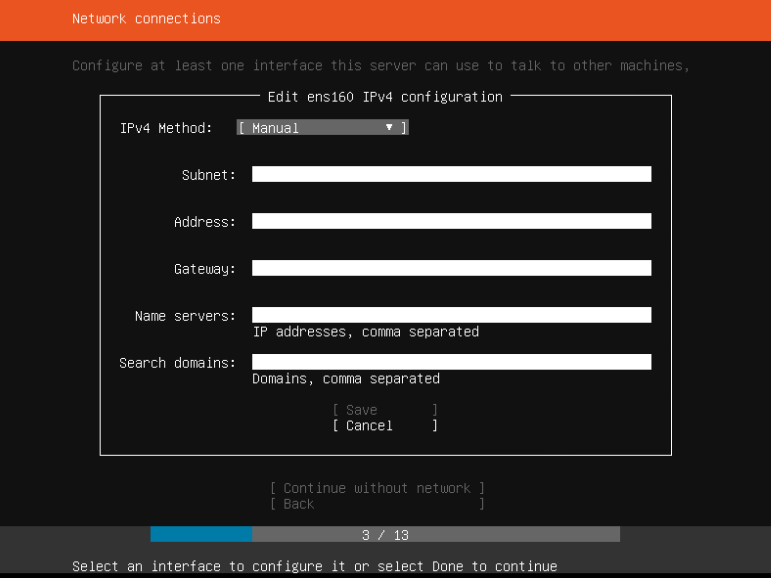
Subnet kısmına CIDR girmeniz gerekir yani 192.168.0.0/24 şeklinde veya subnet değerinizi
Address : Ip adresinizi girmelisiniz.
Gateway : Default GW bilginizi girmelisiniz.
Save diyerek ip adresi girme işlemini tamamlıyoruz.
IP ayarlama işlemimiz tamamsa “Done” diyerek bir sonraki adıma geçiyoruz.
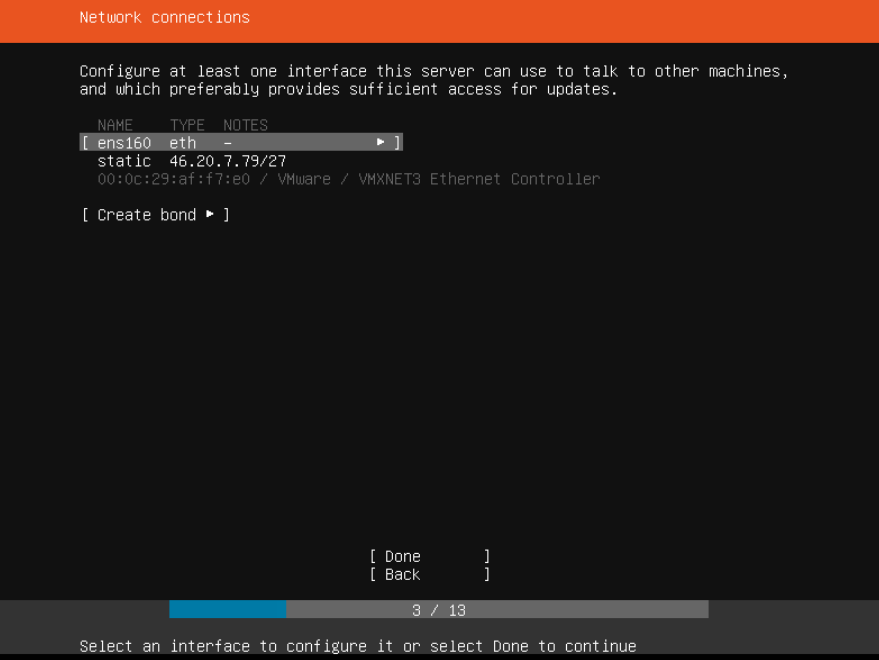
Bir sonraki ekranda Proxy sunucu soracaktır. Kullanmıyorsanız “Done” seçeneği ile geçebilirsiniz.
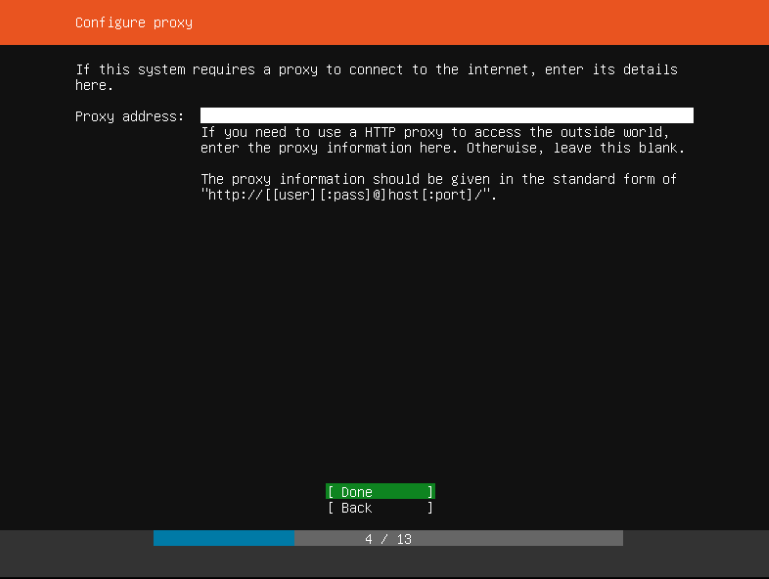
Daha sonra yansı (mirror) girebilirsiniz. Tercih ettiğiniz bir mirror var ise girebilirsiniz. Biz varsayılan şekilde bırakıp “Done” diyerek devam ediyoruz.
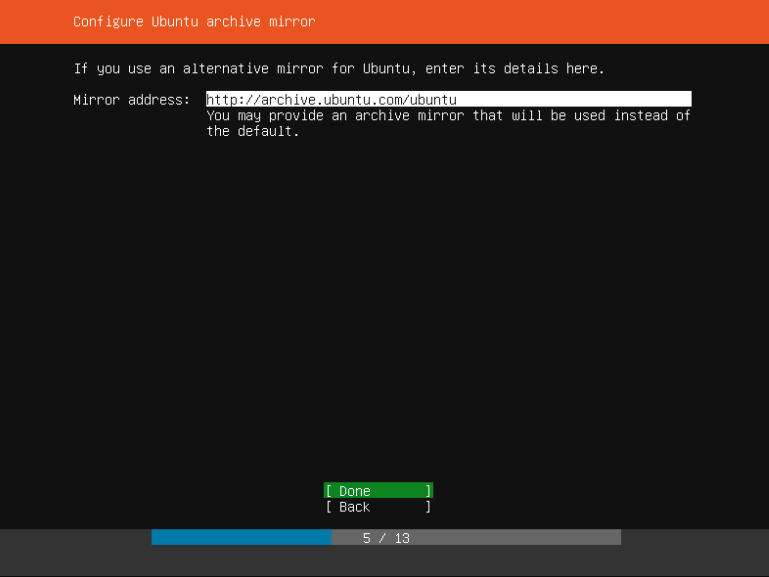
Diğer ekranımız Sabit Disk ekranı.
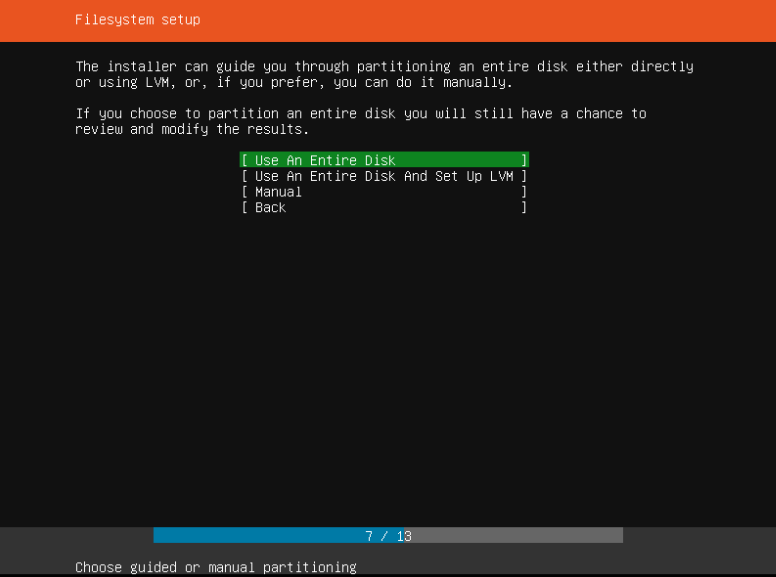
Bu ekranda direkt “Use An Entire Disk” diyerek, varsayılan diski kullanmasını isteyebilir veya aynı diski LVM kullanarak yapılandırabilirsiniz. LVM diskinizi daha sonra genişletmek için faydalı bir disk yönetim sistemidir. Biz ilk seçenek ile devam ediyoruz.
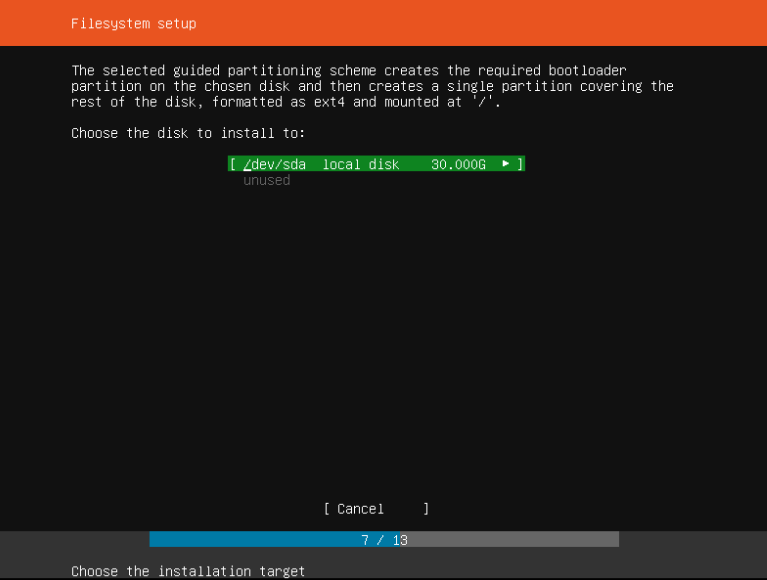
Sunucumuzda tek 30gb disk olduğu için onu direkt gördü. Farklı diskleriniz var ise seçebilirsiniz. Seçtiğimizde disk bölümlendirmesi çıkacak biz varsayılan şekilde bırakıyoruz ve “Done” diyerek işleme devam ediyoruz.

Diskimiz komple silineceği için onaylamamızı isteyecektir. “Continue” diyerek devam ediyoruz.
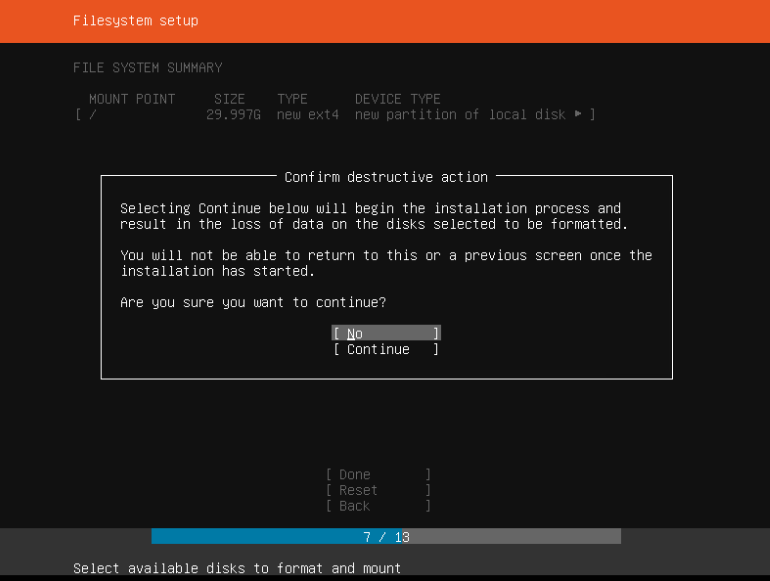
Bir sonraki ekranımız kullanıcı oluşturduğumuz ekran.
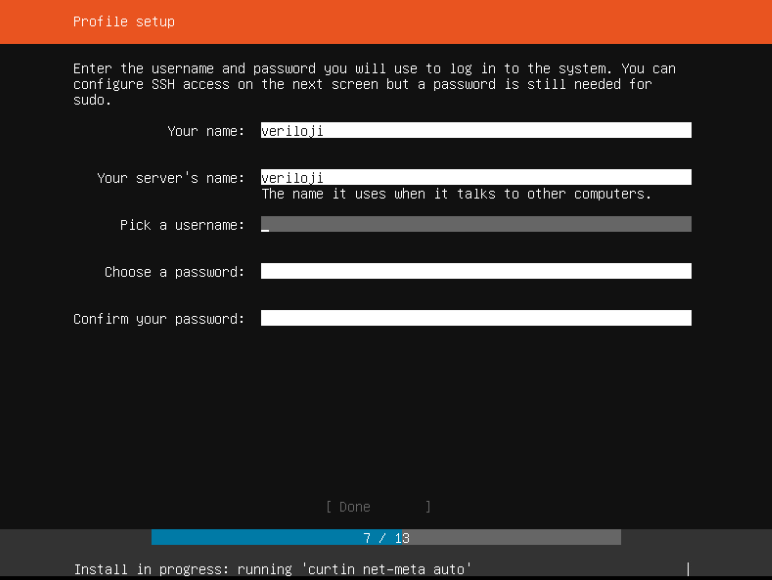
İsmimizi, sunucu ismimizi, kullanıcı ismimizi ve şifremizi atayarak “Done” ile devam ediyoruz. Ubuntu varsayılan olarak root şifrenizi belirlemez. Ubuntu üzerinde tüm işlemleri (aksi belirtilmedikçe) sudo komutu ile şifremizi girerek yaparız. O yüzden root şifresi ve verdiğiniz şifre aslında aynıdır.
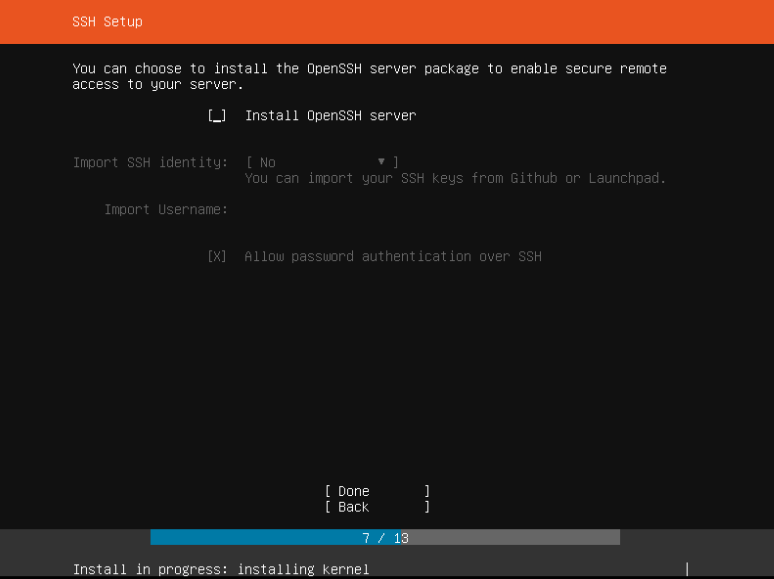
İşlemlerimizi SSH üzerinden yapacağımız için OpenSSH server kurulmasını istiyoruz. “Done” diyoruz.
Gelen ekranda kurmak istediğimiz servis veya uygulama var ise seçip “Done” diyerek kurulumu başlatıyoruz.
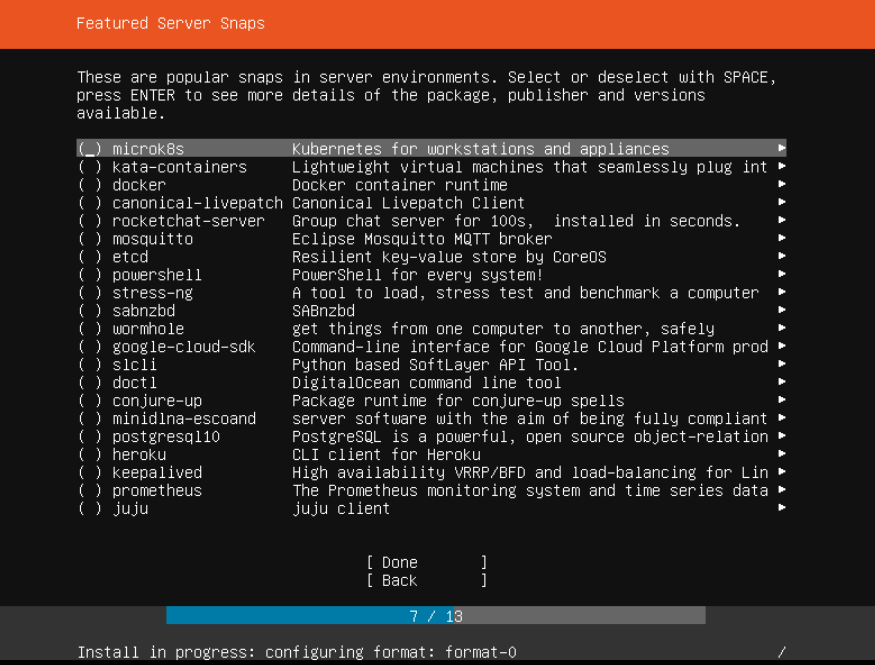
Ubuntu kurulumu başlıyor.
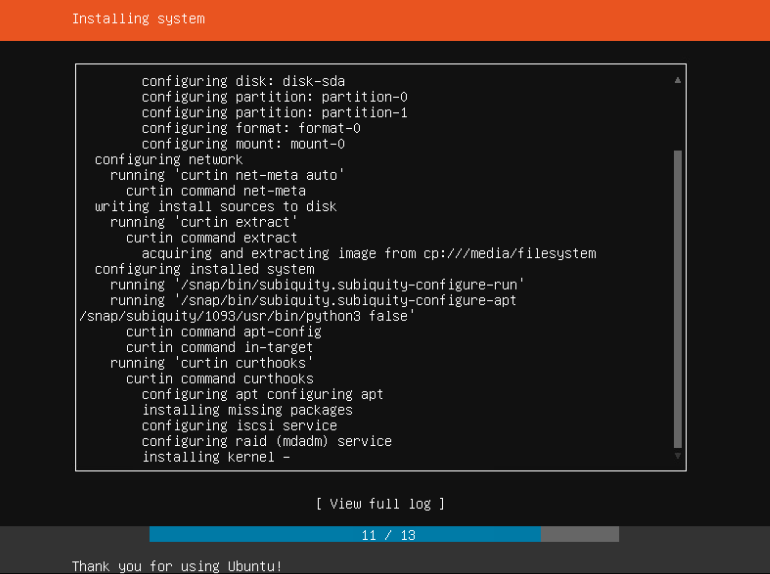
Kurulum donanımınıza bağlı olarak 10 dakika ile 40 dakika arasında sürecektir. Kurulum bittiğinde “reboot” diyerek Ubuntu Server kullanmaya başlayabiliriz.
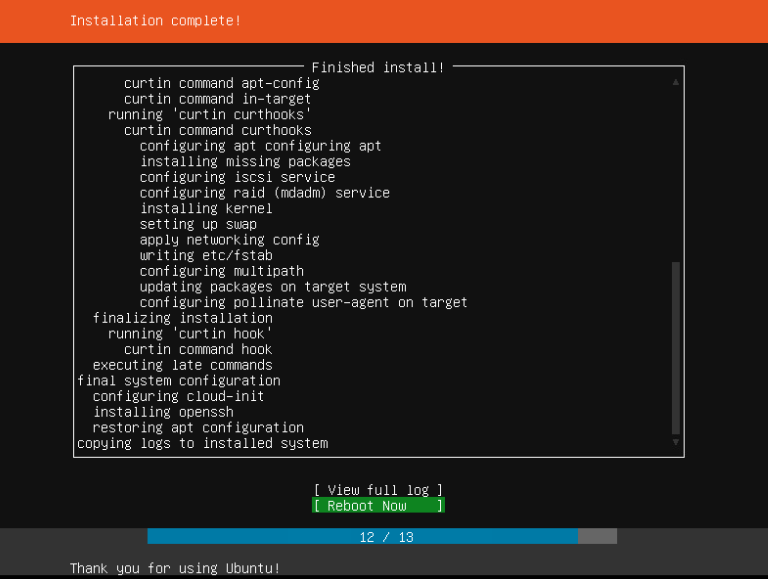
Ubuntu Server veya diğer Linux dağıtımlarını Veriloji.com sitemizden Sanal Sunucu satın alarak hemen kullanmaya başlayabilirsiniz.






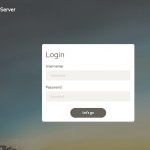

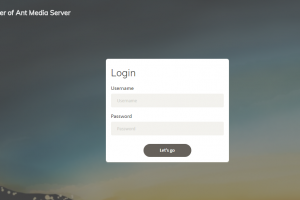

Yorum Ekle